随着电子设备性能的提升,电脑在长时间运作下散热问题日益受到重视。加装散热器是解决电脑过热问题的有效手段之一。加装散热器后电脑应该如何设置呢?本文将为你...
2025-07-25 7 电脑
在当今这个信息高速流动的时代,电脑已经成为了我们日常必不可少的工作和学习工具。然而,当我们在使用电脑的过程中突然遇到无声的状况时,无疑会对我们的工作或娱乐造成极大的不便。本文将为您详细介绍如何快速解决电脑无声问题,确保您能迅速恢复正常的工作和娱乐体验。
1.音频输出设备选择
确保电脑系统中音频输出设备已经被设置为正确的扬声器或耳机。在Windows系统中,您可以点击右下角的音量图标,选择您正在使用的扬声器设备。
2.调整音量
接下来,调整音量至合适的水平。若音量被无意中调至最低或静音状态,电脑自然无法发声。
3.重新连接扬声器
如果使用的是外接扬声器,请检查扬声器的连接线是否连接稳定,有时松动或接触不良也会导致无声问题。
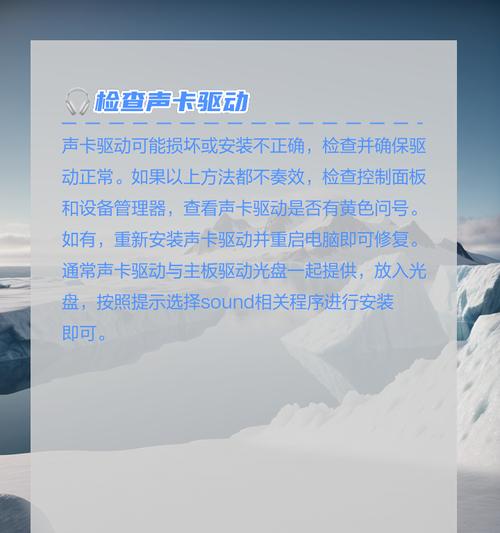
1.驱动程序更新
过时或损坏的声卡驱动程序是引起电脑无声的常见原因。访问设备管理器,找到声卡驱动器,右键选择更新驱动程序。如果系统提示没有更新可用,您可以选择从硬件制造商的官方网站手动下载最新的驱动程序。
2.驱动程序回滚
如果声音在更新驱动程序后消失,您可以尝试将驱动程序回滚到之前的版本。在设备管理器中找到声卡驱动程序,右键选择属性,然后在驱动程序标签页点击回滚驱动程序。
3.使用故障排除工具
Windows系统提供了一个内置的音频播放故障排除工具。可通过“设置”→“更新和安全”→“故障排除”找到并运行它。
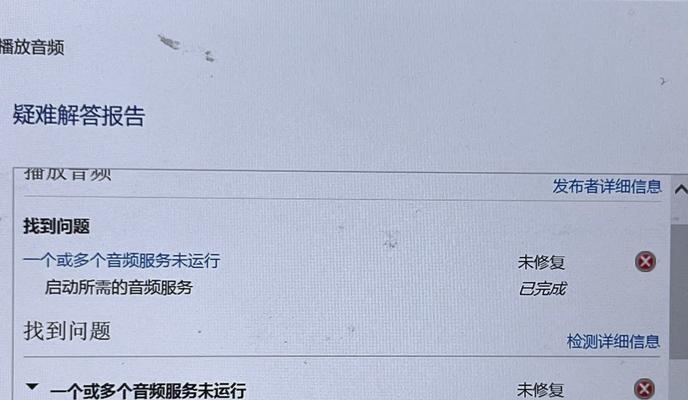
1.音量合成器
在Windows系统中,打开音量合成器,仔细检查是否有特定的应用程序被静音或音量被设置为最低。如果有,点击它们进行调整。
2.应用程序权限
有时候,应用程序可能没有权限使用音频输出设备。检查应用程序的设置,确保它们已被允许使用扬声器。
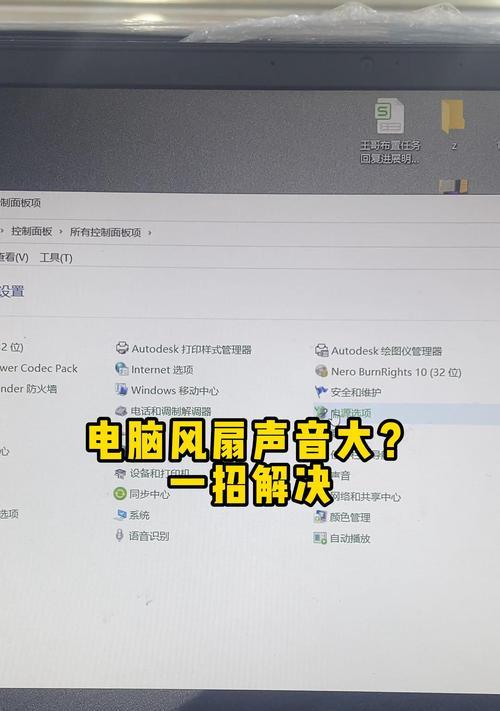
1.BIOS设置
在一些情况下,电脑的BIOS设置可能会影响音频输出。开机时进入BIOS设置,确保音频输出选项没有被禁用。
2.音频服务检查
在Windows系统服务中,检查WindowsAudio服务是否正在运行。如果该服务被停止,右键点击启动即可。
1.插座与扬声器检查
如果以上步骤都无法解决无声问题,那么可能是扬声器本身或连接线的问题。尝试将扬声器连接到其他设备,以确认扬声器是否正常工作。
2.内置声卡硬件故障
如果使用的是内置声卡,可能存在硬件故障。这种情况下,可能需要专业人员进行检测或更换声卡。
电脑无声问题可能是由多种原因引起的,从简单的系统设置到复杂的硬件问题,都有可能导致这一现象的发生。通过本文所介绍的一系列检查与故障修复步骤,相信大部分用户都能找到问题所在,并加以解决。若以上步骤均无法解决问题,建议联系专业的电脑维修服务。希望您能够通过本文获得帮助,快速恢复电脑的音频输出功能。
标签: 电脑
版权声明:本文内容由互联网用户自发贡献,该文观点仅代表作者本人。本站仅提供信息存储空间服务,不拥有所有权,不承担相关法律责任。如发现本站有涉嫌抄袭侵权/违法违规的内容, 请发送邮件至 3561739510@qq.com 举报,一经查实,本站将立刻删除。
相关文章

随着电子设备性能的提升,电脑在长时间运作下散热问题日益受到重视。加装散热器是解决电脑过热问题的有效手段之一。加装散热器后电脑应该如何设置呢?本文将为你...
2025-07-25 7 电脑

在当今数字化时代,收集信息和数据变得异常重要。问卷星作为一个便捷的在线问卷调查平台,已经广泛应用于教育、市场调研等多个领域。但是,对于一些不熟悉该平台...
2025-07-24 11 电脑

在DIY或者家居装修的过程中,有时需要在电脑桌面上打孔安装各种配件,如置物架、线缆管理器等。为了确保钻孔作业的安全和精确性,正确的安装钻头和使用钻孔工...
2025-07-24 12 电脑

配一台电脑,无论是为了游戏、工作还是创作,都是一件令人兴奋的事。但面对市场上琳琅满目的电脑配件和复杂的技术参数,许多消费者往往会感到无所适从。本文将深...
2025-07-23 9 电脑

在数字化时代,我们每天都在与各种电子设备打交道,其中电脑操控板(也称为键盘)是我们与电脑进行互动的重要工具。有时候,出于工作或个人习惯的需要,我们可能...
2025-07-23 9 电脑

在数字时代,将电脑与平板电脑有效连接,不仅可以实现数据的无缝传输,还能将平板作为第二显示器,提高工作效率。但如何正确地使用电脑转接线连接平板呢?本文将...
2025-07-23 8 电脑